네이버로 로그인은 셋팅과 네이버 검수 과정이 매우 까다로워 사용을 권장드리지 않습니다. 우측에 있는 구글 로그인과 카카오톡 로그인은 상대적으로 쉬우니 이 서비스 이용을 권장드립니다.
회원가입과 로그인은 소셜 로그인으로 이루어지며 설정은 임시 도메인이 아닌 정식 맞춤 도메인으로 연결 된 후에 가능한 서비스입니다.
abc.dreamwebs.kr 과 같이 뒤에 dreamwebs.kr 이 붙어 있으면 임시 도메인이며 abcd.com 과 같은 방식이 맞춤 도메인입니다. 소셜 로그인 설정 방법은 각 회사별로 다르며 방식이 자주 변경되어 이 가이드와 다를 수 있으니 달라졌을 경우 우측하단 채팅에 문의해 주시기 바랍니다.
직접 하실 수 없는 경우 대행 의뢰가 가능한 품목입니다. 하단 ‘채팅상담’ 을 이용해 주세요. ( 대행비용 : 카카오톡 - 33,000원, 구글 - 33,000원, 네이버 - 55,000원 )
1. 아래 링크를 클릭하여 우측 상단에서 로그인 합니다. (교회/단체에서 사용하는 정보가 없다면 생성 후 로그인 하세요.)
2. 네이버 로그인 버튼을 클릭합니다.
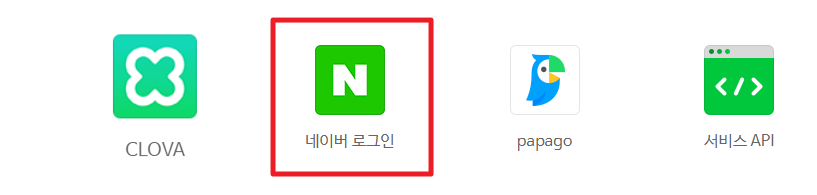
3. 하단의 오픈 API 이용 신청 버튼을 클릭합니다.
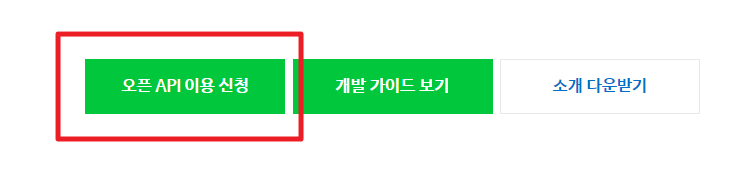
- 약관에 동의하고 인증합니다.
어플리케이션 등록 단계에서 아래와 같이 진행합니다.
- 애플리케이션 이름 : 교회/단체명 입력
- 사용 API : 네이버 로그인 선택 후 회원이름, 이메일주소 필수에 체크합니다.
- 로그인 오픈 API 서비스 환경 : PC 웹을 선택합니다.
– 서비스 URL : 자신의 홈페이지 주소 ( 예시 : (O) http://naver.com (X) http://www.naver.com )
– 네이버 로그인 Callback URL 에 아래와 같이 자신의 홈페이지 주소를 포함하여 복사해서 넣습니다.
(주의 : 자신의 홈페이지 주소에서 앞에 www 는 빼 주세요)
https://자신의 홈페이지주소/includes/naver/rest/naver_login_callback.php
4. 등록하기 버튼을 클릭합니다.
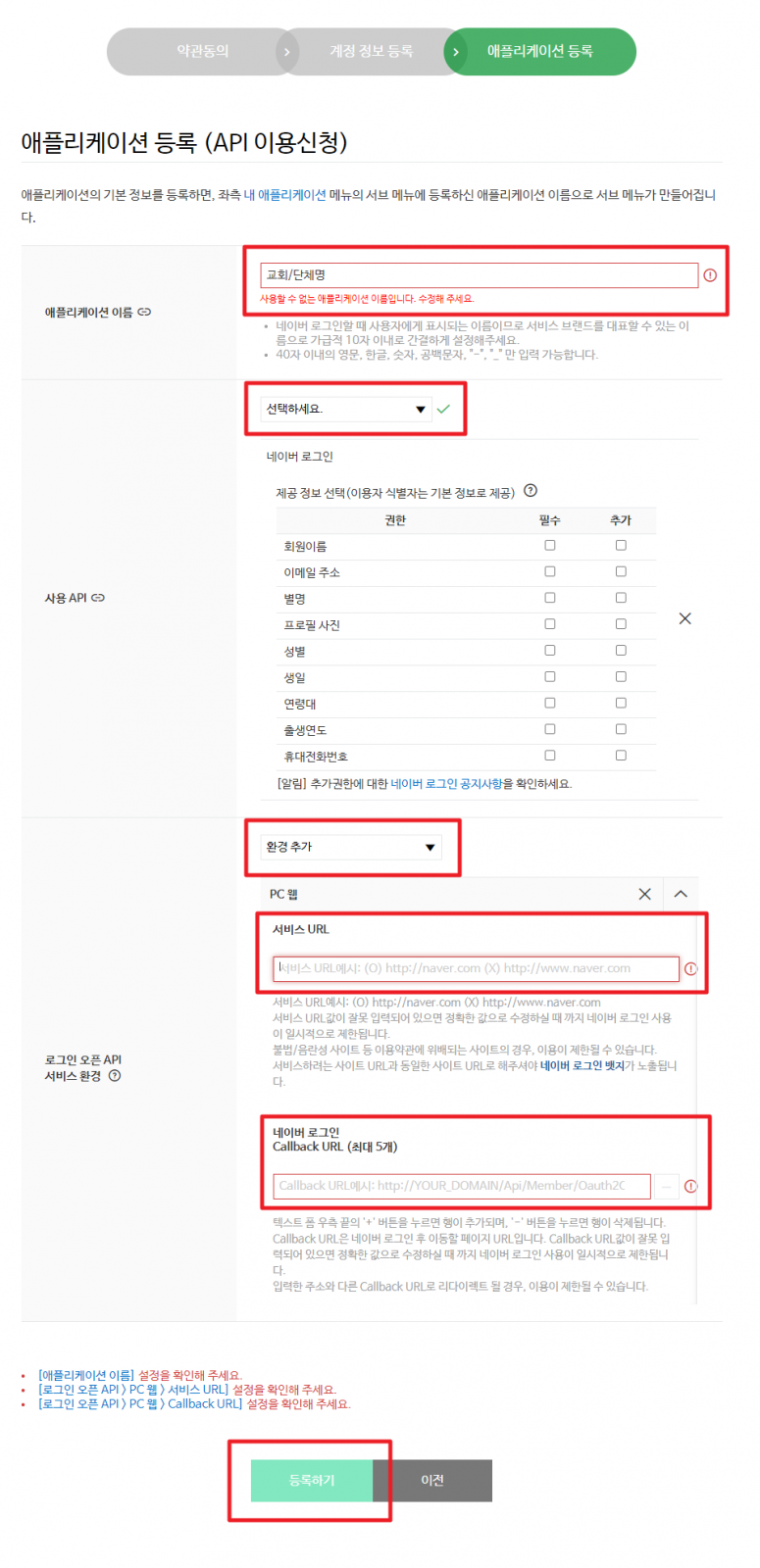
5. Client ID 와 Client Secret 가 생성되면 복사하여 자신의 홈페이지에서 고급설정 > 소셜 로그인 설정 > 네이버 의 ‘클라이언트 ID’ 와 Secret 키 에 붙여 넣고 저장 합니다. (주의 : 이 때 네이버창이 닫히지 않도록 새창으로 자신의 홈페이지에 들어가시기 바랍니다.)
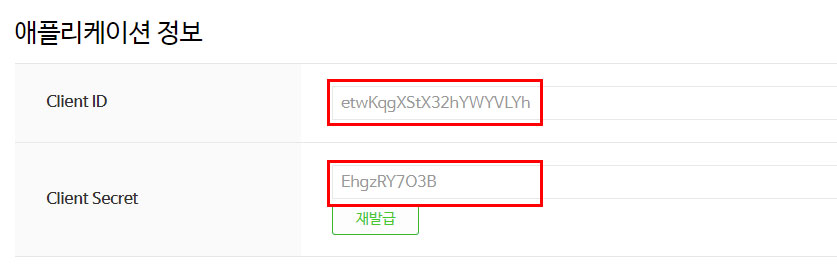
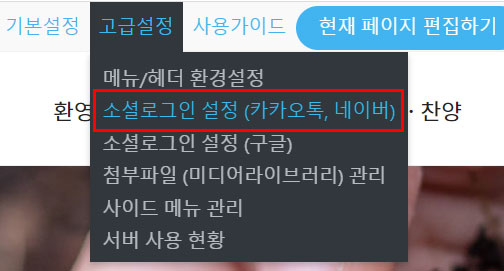
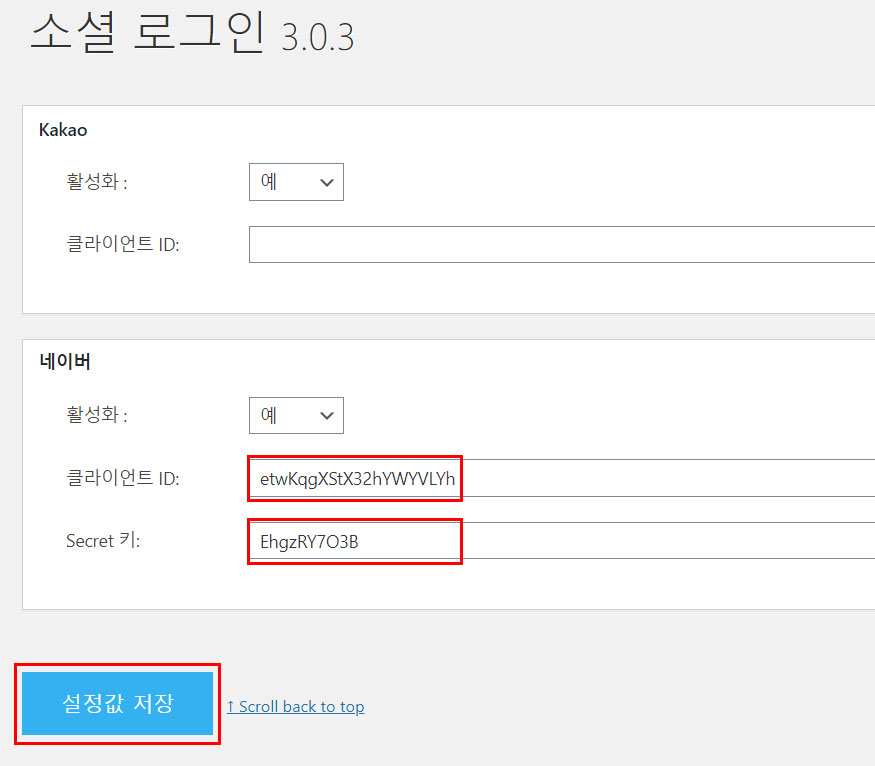
6. 다시 네이버 홈페이지에 들어와 네아로 검수요청 을 클릭합니다.
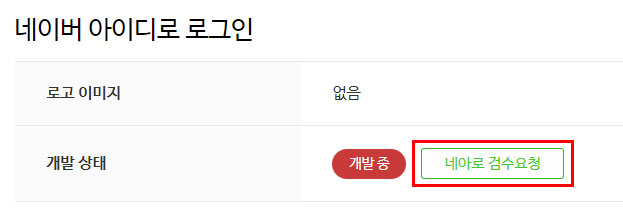
7. 로고 이미지 를 등록해야 합니다. ( 로고가 없다면 교단 로고를 넣어 주세요. )
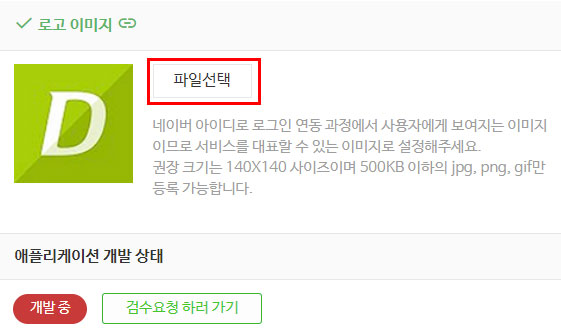
8. 하단 수정 을 클릭합니다.

9. 검수 요청하러 가기 를 클릭 합니다.
- 검수 신청 전 가이드 확인 : 체크
- 서비스 적용 형태 확인 : 네이버 로그인을 통한 신규 회원 가입에 적용에 체크
네이버 로그인 이용 절차를 확인할 수 있는 캡처파일 첨부 - 추가 제출 서류 확인 : 없음에 체크
10. 검수 요청 을 클릭합니다.
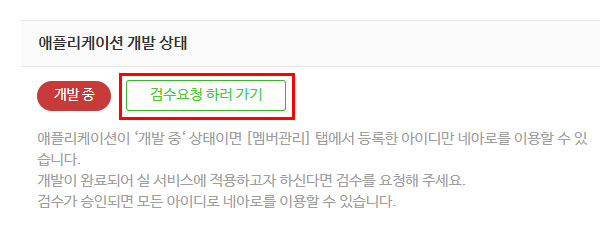
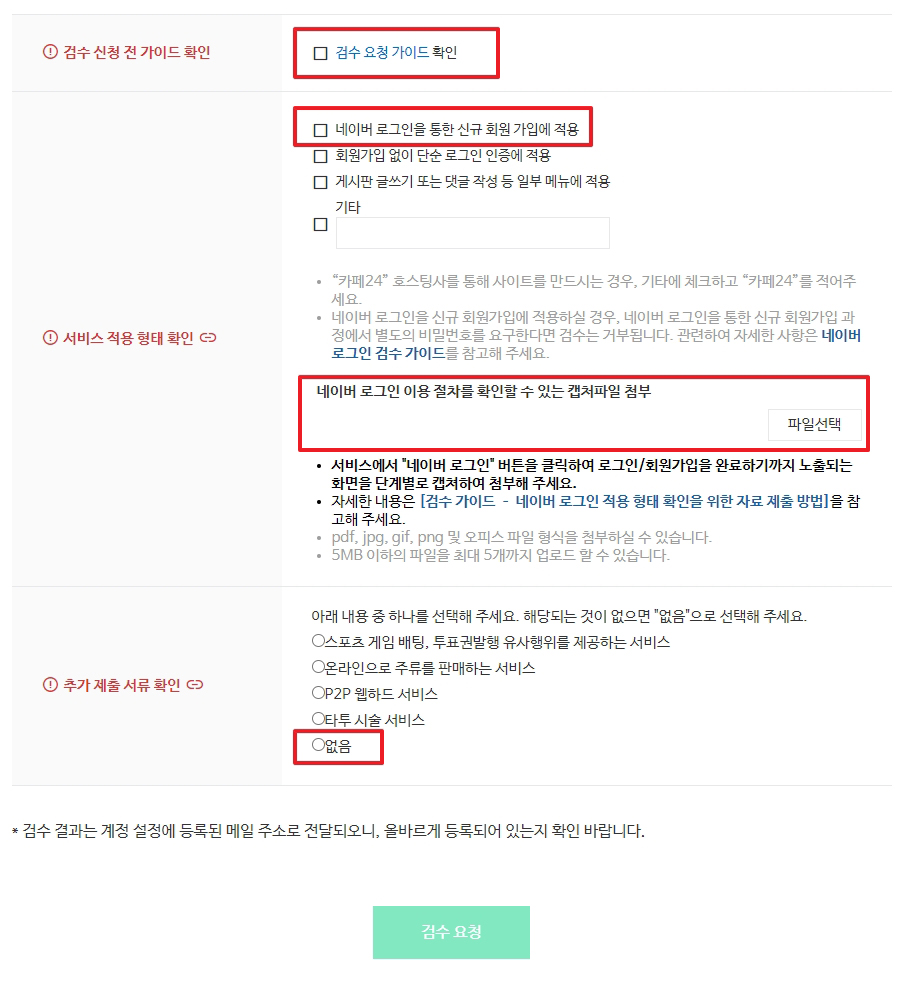
사전검수 캡쳐 파일 올리는 방법 [ 바로가기 ]
< 파일 예시 >
결과 안내
이제 마무리 되었습니다. 승인 결과는 1~3일 이내에 네이버 메일로 알려줍니다.
만약 문제가 있어 승인 거절이 될 경우 수정사항에 대해 알려주니 수정사항대로 수정하고 다시 검수를 받아야 합니다.